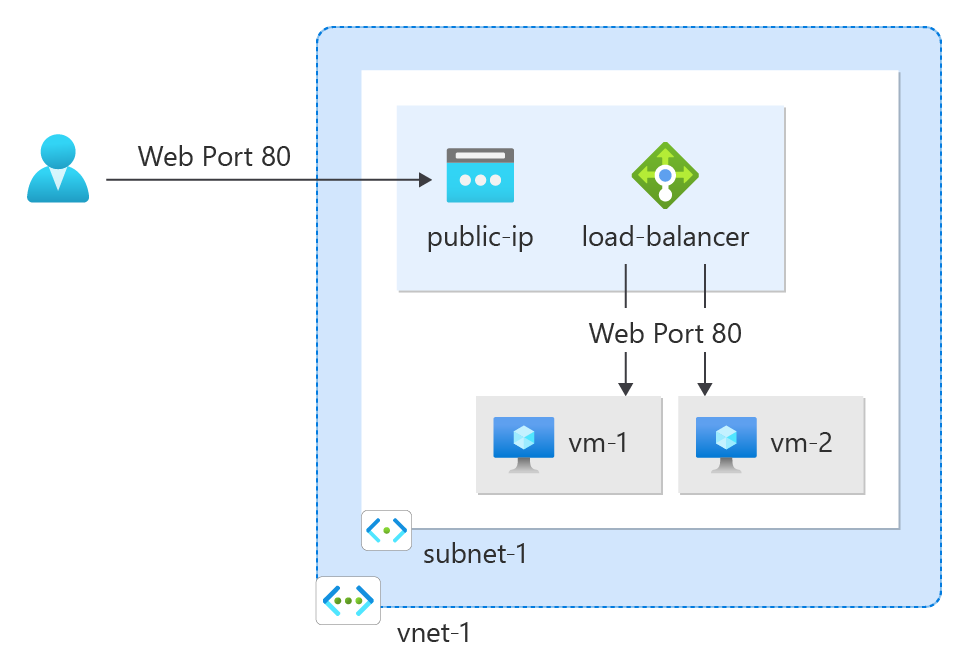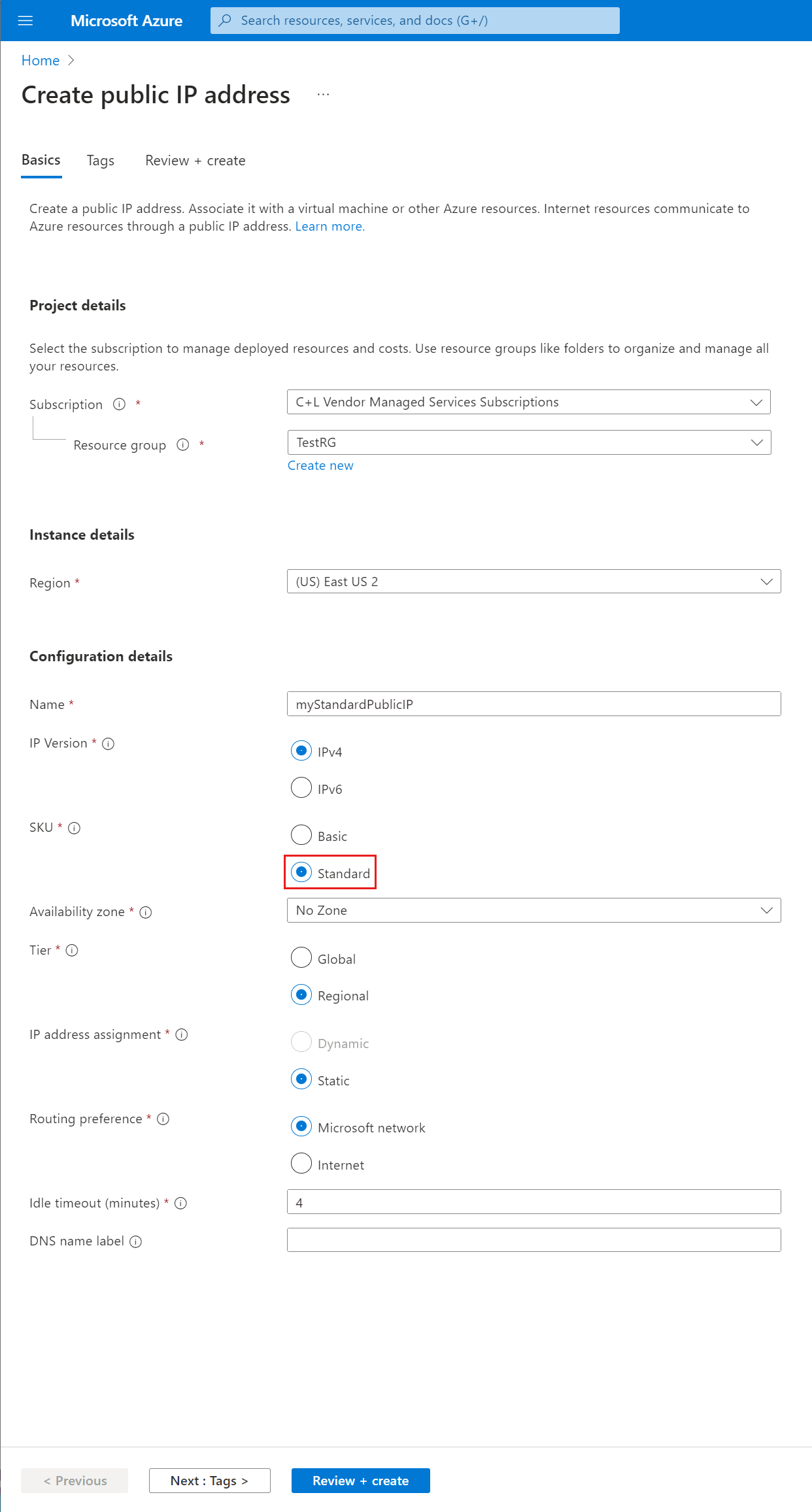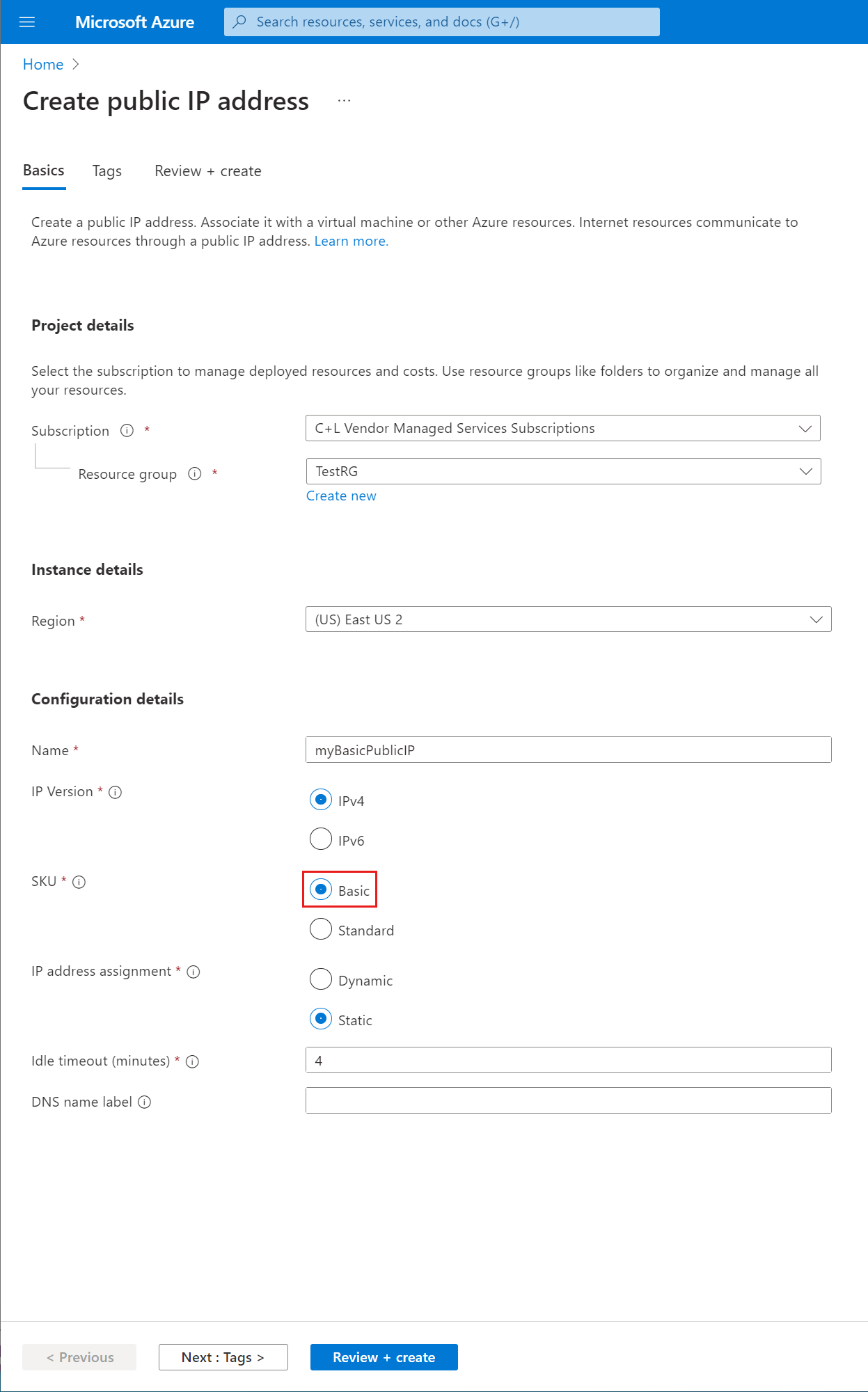在本快速入门中,你会学习如何创建 Azure 公共 IP 地址,以用于与 Azure 资源建立公共连接。 公共 IP 地址在两种 SKU 中可用:基本和标准。
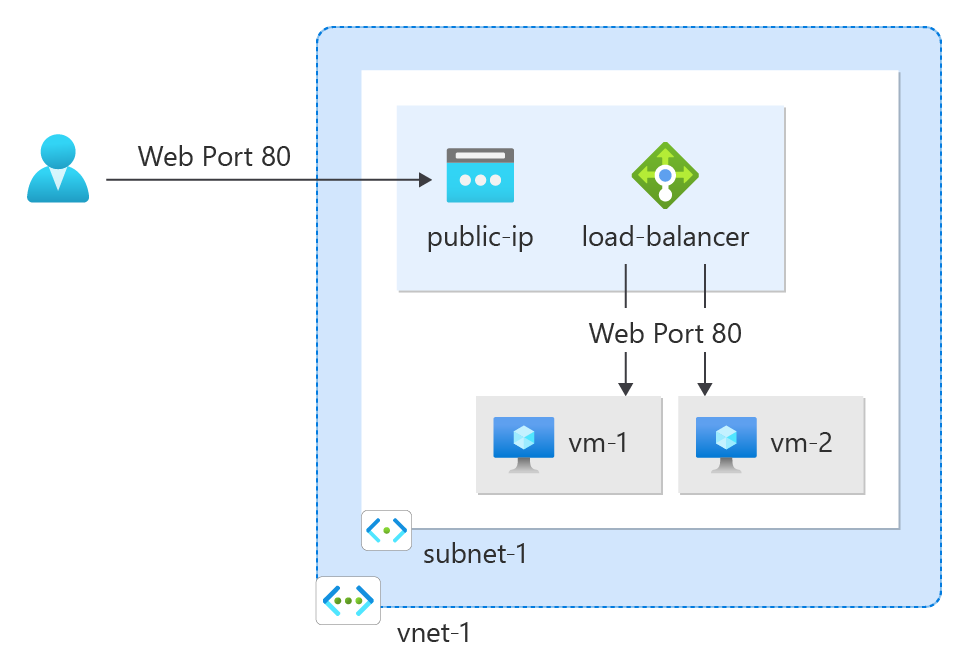
先决条件
登录 Azure
登录到 Azure 门户。
建议将具有标准 SKU 的公共 IP 地址用于生产工作负载。 有关 SKU 的详细信息,请参阅公共 IP 地址。
创建标准 SKU 公共 IP 地址
按照以下步骤使用名为 myStandardPublicIP 的标准 SKU 创建公共 IPv4 地址。 要改为创建 IPv6 地址,请在“IP 版本”中选择“IPv6”:
在门户中,搜索并选择“公共 IP 地址”。
在“公共 IP 地址”页面,选择“创建”。
在“创建公共 IP 地址”屏幕的“基本信息”选项卡上,输入或选择以下值:
|
设置 |
价值 |
|
项目详细信息 |
|
| Subscription |
保留默认订阅或选择其他订阅。 |
| 资源组 |
选择“新建”,然后将该组命名为“QuickStartCreateIP-rg”。 |
| 区域 |
选择“中国北部 3”。 |
| Name |
输入“myStandardPublicIP”。 |
| IP 版本 |
选择 IPv4。 |
| SKU |
选择“标准” 。 |
| 可用性区域 |
选择“区域冗余”。 |
| 层 |
选择“区域”。 |
| IP 地址分配 |
只有选项“静态”。 |
| 路由首选项 |
选择“Microsoft 网络”。 |
| 空闲超时(分钟) |
保留默认值“4”。 |
| DNS 名称标签 |
将该值保留为空白。 |
| 域名标签范围(预览版) |
保留默认值“无”。 |
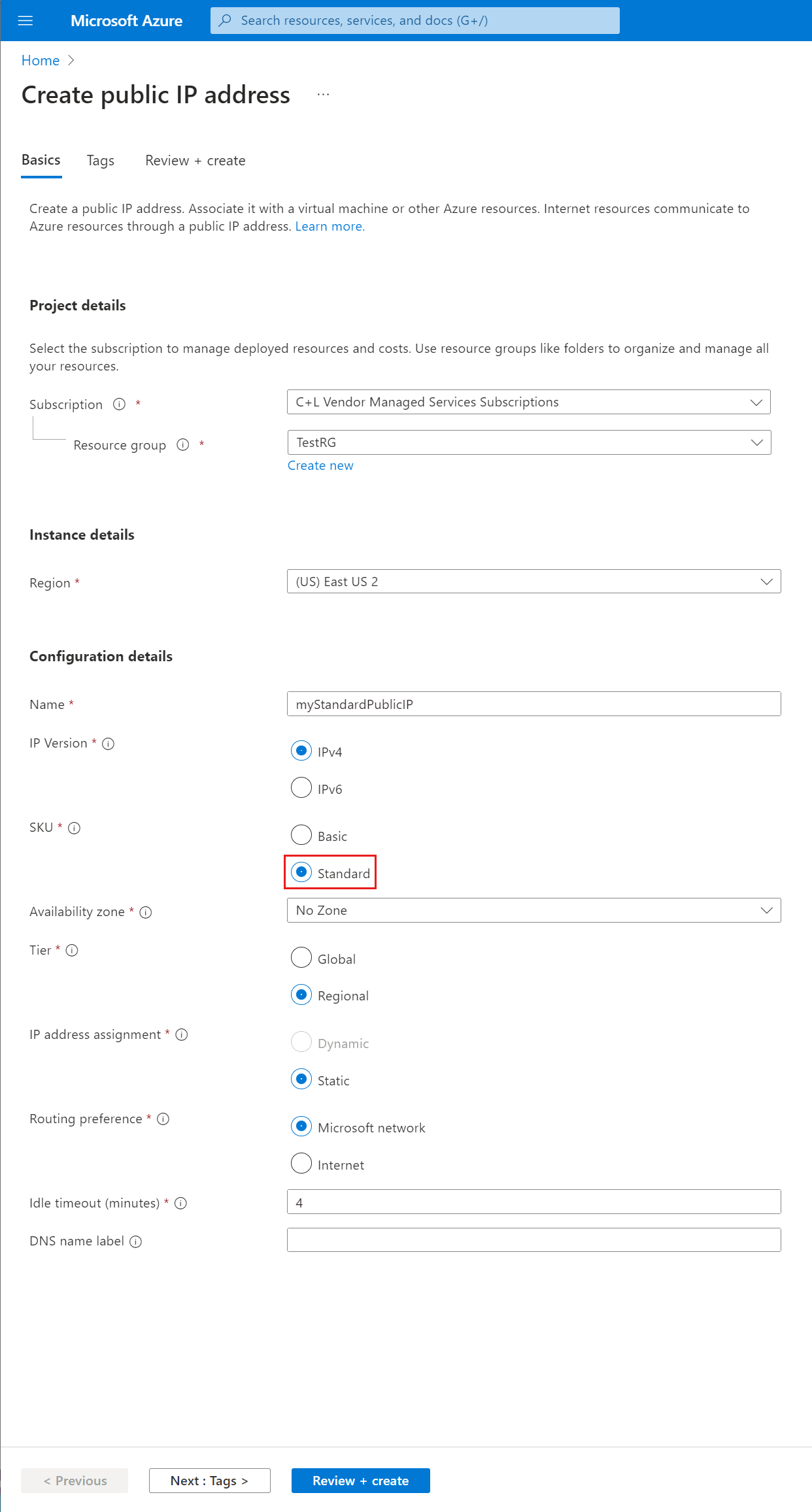
选择“查看 + 创建”。 验证成功后,选择“创建”。
备注
在有 可用性区域 的区域中,可以选择“无区域”(默认)、特定区域或“区域冗余”。 请根据特定的域故障要求做出选择。 在无可用性区域的区域中,不会显示此字段。
可以将创建的公共 IP 地址与 Windows 或 Linux 虚拟机 相关联。 有关详细信息,请参阅 将公共 IP 地址关联到虚拟机。 还可以将公共 IP 地址分配给负载均衡器前端配置,从而将其与 Azure 负载均衡器 相关联。 此公共 IP 地址充当负载均衡型虚拟 IP 地址 (VIP)。
可以将创建的公共 IP 地址与 Windows 或 Linux 虚拟机 相关联。 有关详细信息,请参阅 将公共 IP 地址关联到虚拟机。 还可以将公共 IP 地址分配给负载均衡器前端配置,从而将其与 Azure 负载均衡器 相关联。 此公共 IP 地址充当负载均衡型虚拟 IP 地址 (VIP)。
备注
建议将具有标准 SKU 的公共 IP 地址用于生产工作负载。 有关 SKU 的详细信息,请参阅公共 IP 地址。 基本 SKU 公共 IP 不支持可用性区域。 如果可接受 IP 地址随时间变化,可以将“IP 地址分配”设置为“动态”而非(“静态”)。
创建基本 SKU 公共 IP 地址
按照以下步骤使用名为 myBasicPublicIP 的基本 SKU 创建公共 IPv4 地址:
在门户中,搜索并选择“公共 IP 地址”。
在“公共 IP 地址”页面,选择“创建”。
在“创建公共 IP 地址”屏幕的“基本信息”选项卡上,输入或选择以下值:
|
设置 |
价值 |
|
项目详细信息 |
|
| Subscription |
保留默认订阅或选择其他订阅。 |
| 资源组 |
选择“新建”,然后将该组命名为“QuickStartCreateIP-rg”。 |
| 区域 |
选择“中国北部 3”。 |
| Name |
输入“myBasicPublicIP”。 |
| IP 版本 |
选择 IPv4。 |
| SKU |
选择基本。 |
| IP 地址分配 |
选择 “静态”。 |
| 空闲超时(分钟) |
保留默认值“4”。 |
| 域名标签范围(预览版) |
保留默认值“无”。 |
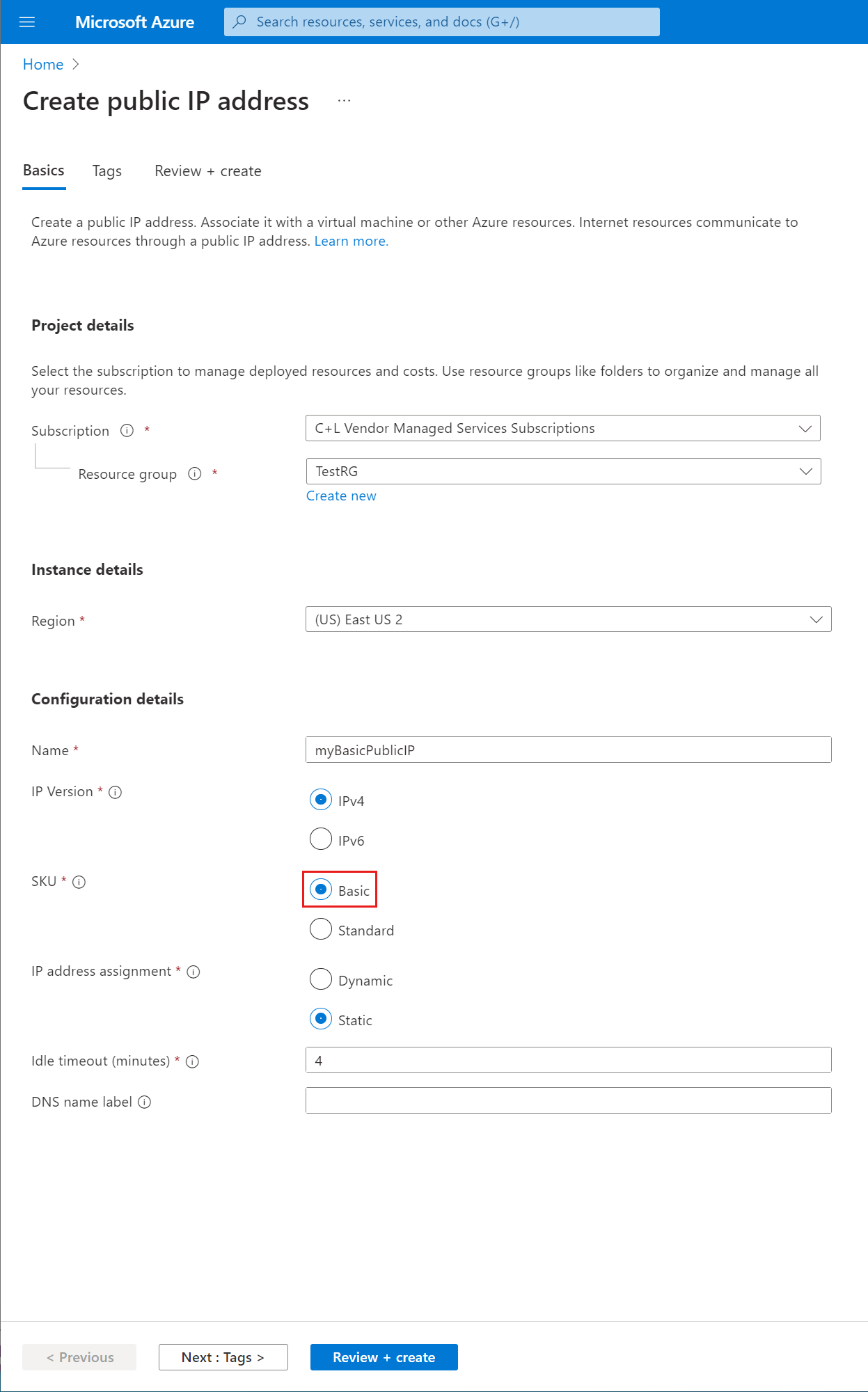
选择“查看 + 创建”。 验证成功后,选择“创建”。
创建公共 IP 地址后,可将其与以下 Azure 资源相关联:
- Azure 虚拟机
- Azure 虚拟机规模集
- Azure Kubernetes 服务
- Azure Load Balancer
- Azure 应用程序网关
- Azure 防火墙
默认情况下,对于所有 Azure 服务,公共 IP 地址的路由首选项都设置为 Microsoft 全局网络,并且可以与任何 Azure 服务相关联。
备注
虽然可以使用 IPv4 或 IPv6 地址创建公共 IP 地址,但 路由首选项 的 Internet 选项仅支持 IPv4。
使用 Internet 路由创建公共 IP
按照以下步骤使用名为 myStandardPublicIP-RP 的 Internet 的标准 SKU 和路由首选项创建公共 IPv4 地址:
在门户中,搜索并选择“公共 IP 地址”。
在“公共 IP 地址”页面,选择“创建”。
在“创建公共 IP 地址”屏幕的“基本信息”选项卡上,输入或选择以下值:
|
设置 |
价值 |
|
项目详细信息 |
|
| Subscription |
保留默认订阅或选择其他订阅。 |
| 资源组 |
选择“新建”,然后将该组命名为“QuickStartCreateIP-rg”。 |
| 区域 |
选择“中国北部 3”。 |
| Name |
输入“myStandardPublicIP-RP”。 |
| IP 版本 |
选择 IPv4。 |
| SKU |
选择“标准” 。 |
| 可用性区域 |
选择“区域冗余”。 |
| 层 |
选择“区域”。 |
| IP 地址分配 |
只有选项“静态”。 |
| 路由首选项 |
选择“Internet”。 |
| 空闲超时(分钟) |
保留默认值“4”。 |
| DNS 名称标签 |
将该值保留为空白。 |
| 域名标签范围(预览版) |
保留默认值“无” |
选择“查看 + 创建”。 验证成功后,选择“创建”。
备注
在 具有可用性区域的区域中,可以选择特定区域或 区域冗余。 请根据特定的域故障要求做出选择。 在无可用性区域的区域中,不会显示此字段。
可以将创建的公共 IP 地址与 Windows 或 Linux 虚拟机 相关联。 有关详细信息,请参阅 将公共 IP 地址关联到虚拟机。 还可以将公共 IP 地址分配给负载均衡器前端配置,从而将其与 Azure 负载均衡器 相关联。 此公共 IP 地址充当负载均衡型虚拟 IP 地址 (VIP)。
创建全局层公共 IP
按照以下步骤使用名为 myStandardPublicIP-Global 的标准 SKU 和全局层创建公共 IPv4 地址:
在门户中,搜索并选择“公共 IP 地址”。
在“公共 IP 地址”页面,选择“创建”。
在“创建公共 IP 地址”屏幕的“基本信息”选项卡上,输入或选择以下值:
|
设置 |
价值 |
|
项目详细信息 |
|
| Subscription |
保留默认订阅或选择其他订阅。 |
| 资源组 |
选择“新建”,然后将该组命名为“QuickStartCreateIP-rg”。 |
| 区域 |
选择“中国北部 3”。 |
| Name |
输入“myStandardPublicIP-Global”。 |
| IP 版本 |
选择 IPv4。 |
| SKU |
选择“标准” 。 |
| 可用性区域 |
选择“区域冗余”。 |
| 层 |
选择“全局”。 |
| IP 地址分配 |
只有选项“静态”。 |
| 路由首选项 |
选择“Microsoft 网络”。 |
| 空闲超时(分钟) |
保留默认值“4”。 |
| DNS 名称标签 |
将该值保留为空白。 |
| 域名标签范围(预览版) |
保留默认值“无” |
选择“查看 + 创建”。 验证成功后,选择“创建”。
可以将创建的 IP 地址与跨区域负载均衡器相关联。 有关详细信息,请参阅教程:使用 Azure 门户创建跨区域负载均衡器。
清理资源
完成后,删除资源组及其包含的所有资源:
在门户中,搜索并选择“QuickStartCreateIP-rg”。
从“QuickStartCreateIP-rg”屏幕中,选择“删除资源组”。
在“输入资源组名称以确认删除”中输入“QuickStartCreateIP-rg”,然后选择“删除”。
后续步骤
请继续学习下一篇文章,了解如何创建公共 IP 前缀: